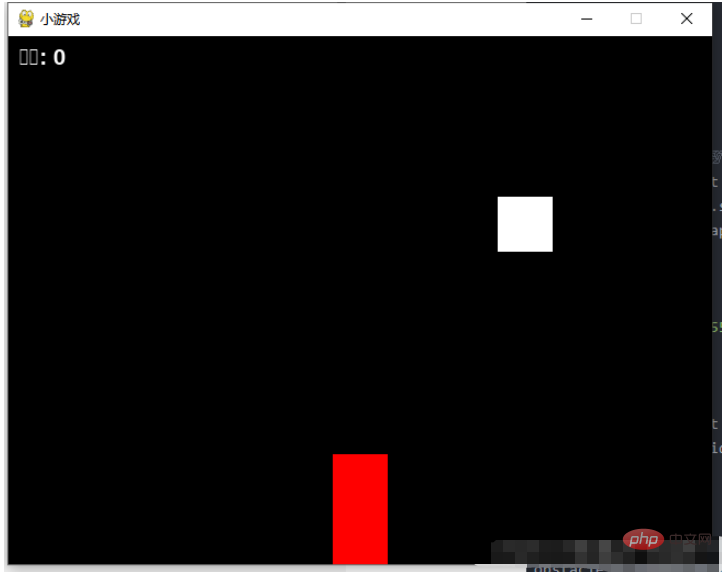基于Python怎么实现俄罗斯方块躲闪小游戏
时间:2023-04-19 22:26
俄罗斯方块是一款经典的益智游戏,最早由俄罗斯人阿列克谢·帕基特诺夫在1984年开发。据说他的灵感来自于儿时拼积木的经历。这款游戏最初在苏联的计算机上流行开来,后来又在世界范围内广为流传。它的设计初衷是希望通过这个游戏来训练玩家的反应速度和空间想象力。 对于很多80后来说,俄罗斯方块是青少年时期的回忆。那时候,人们没有现在这么多种类的游戏可以选择,俄罗斯方块是最受欢迎的一款游戏之一。人们常常聚在一起,用红白机或者其他游戏机玩俄罗斯方块,共同度过了无数的时光。这种游戏体验,不仅仅是游戏本身,更是人与人之间的交流和互动,成为很多人珍贵的回忆。 最近闲来无事,搞了个躲闪小游戏,希望对看到的小伙伴有一定的帮助和启发。当然这里只实现了一个简单的功能,也给了其他朋友再次修改或者拓展的空间。 下面咱们看看这个代码实现吧。 效果图 在这个示例代码中,我们使用了 clock.tick(fps) 函数来限制游戏帧率为 fps,从而控制游戏的运行速度。在游戏循环中,每次循环结束后使用 pygame.time.Clock().tick(fps) 函数来暂停游戏一段时间,使得游戏的帧率不会过高。 另外,我们还使用了 Pygame 的字体模块来显示分数,每次得分都会重新渲染分数文本并更新显示。 这样修改之后,游戏应该会以一个比较稳定的速度运行,您可以根据需要调整帧率来控制游戏的运行速度。您可以根据自己的需要修改和扩展代码,以实现更加复杂和有趣的游戏玩法。 以上就是基于Python怎么实现俄罗斯方块躲闪小游戏的详细内容,更多请关注Gxl网其它相关文章!import pygameimport random# 初始化 Pygamepygame.init()# 设置游戏窗口大小和标题win_width, win_height = 640, 480win = pygame.display.set_mode((win_width, win_height))pygame.display.set_caption("小游戏")# 设置游戏颜色black = (0, 0, 0)white = (255, 255, 255)red = (255, 0, 0)# 设置关键物属性man_width, man_height = 50, 100man_x, man_y = win_width // 2 - man_width // 2, win_height - man_heightman_vel = 5# 设置障碍物属性obstacle_width, obstacle_height = 50, 50obstacle_x, obstacle_y = random.randint(0, win_width - obstacle_width), 0obstacle_vel = 2# 设置字体和文本font = pygame.font.SysFont(None, 30)score_text = font.render("得分: 0", True, white)# 初始化分数和帧率score = 0fps = 30clock = pygame.time.Clock()# 游戏循环game_over = Falsewhile not game_over: # 设置帧率 clock.tick(fps) # 检测事件 for event in pygame.event.get(): if event.type == pygame.QUIT: game_over = True # 获取键盘输入 keys = pygame.key.get_pressed() if keys[pygame.K_LEFT] and man_x > 0: man_x -= man_vel if keys[pygame.K_RIGHT] and man_x < win_width - man_width: man_x += man_vel # 移动障碍物 obstacle_y += obstacle_vel # 判断是否碰撞 if obstacle_y > man_y: if man_x < obstacle_x < man_x + man_width or man_x < obstacle_x + obstacle_width < man_x + man_width: game_over = True # 判断障碍物是否移出屏幕 if obstacle_y > win_height: obstacle_x, obstacle_y = random.randint(0, win_width - obstacle_width), 0 score += 1 score_text = font.render("得分: " + str(score), True, white) # 绘制屏幕 win.fill(black) pygame.draw.rect(win, red, (man_x, man_y, man_width, man_height)) pygame.draw.rect(win, white, (obstacle_x, obstacle_y, obstacle_width, obstacle_height)) win.blit(score_text, (10, 10)) pygame.display.update()# 退出 Pygamepygame.quit()